三年级上册信息技术黔教版第9课 初识“画图”(课件)(共27张PPT)
文档属性
| 名称 | 三年级上册信息技术黔教版第9课 初识“画图”(课件)(共27张PPT) |  | |
| 格式 | pptx | ||
| 文件大小 | 2.4MB | ||
| 资源类型 | 教案 | ||
| 版本资源 | 通用版 | ||
| 科目 | 信息技术(信息科技) | ||
| 更新时间 | 2024-03-18 14:37:20 | ||
图片预览

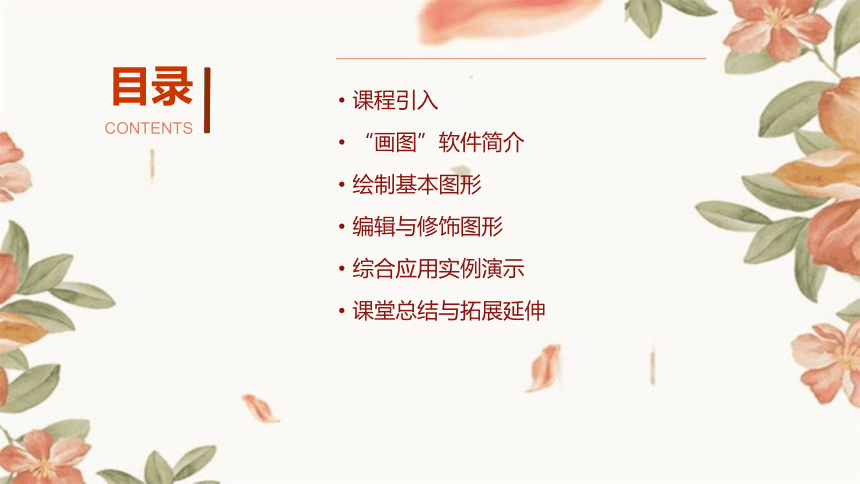
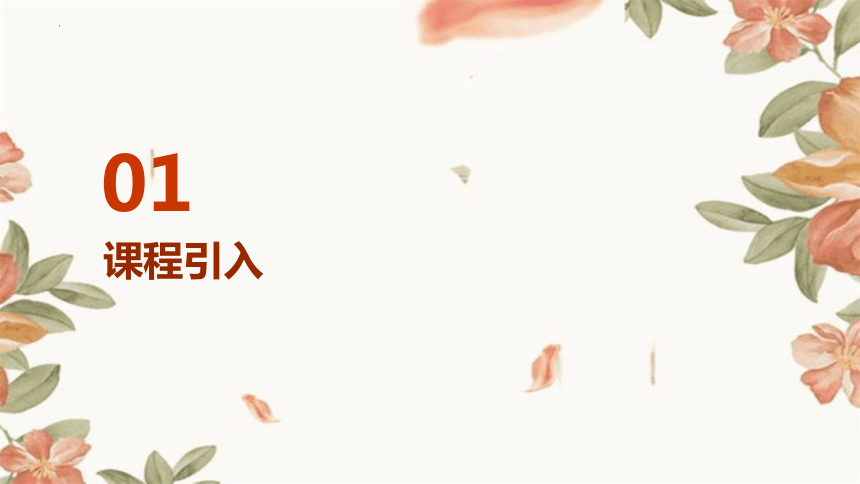


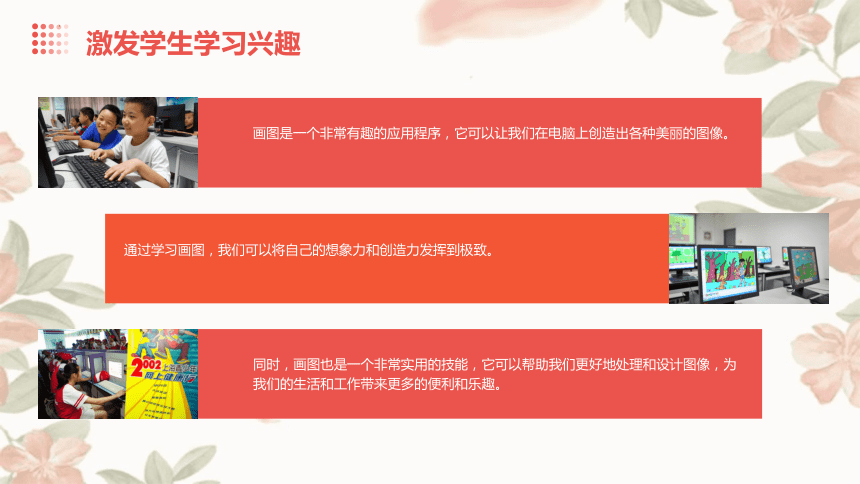


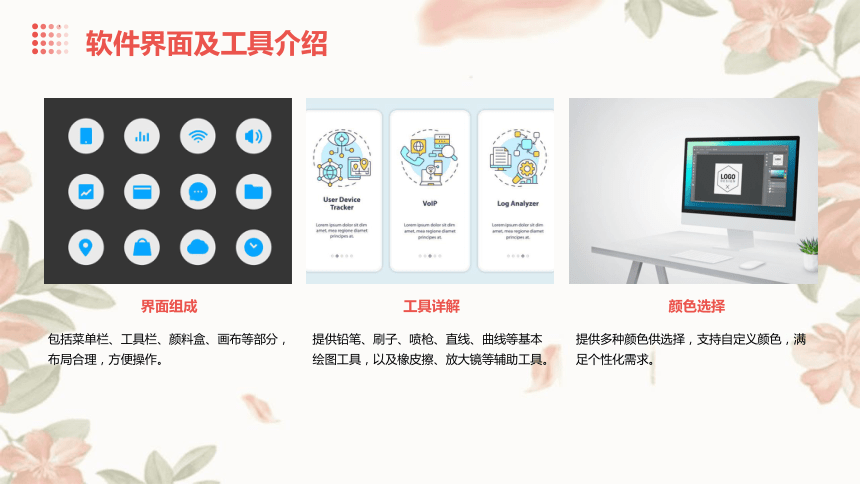
文档简介
(共27张PPT)
第9课 初识“画图”
目录
CONTENTS
课程引入
“画图”软件简介
绘制基本图形
编辑与修饰图形
综合应用实例演示
课堂总结与拓展延伸
01
课程引入
上节课我们学习了电脑的基本操作,包括打开和关闭电脑、使用鼠标和键盘等。
我们还学习了如何打开和关闭应用程序,以及如何在电脑上保存文件。
这些基本操作对于我们学习新的电脑技能非常重要,因为它们是我们使用电脑的基础。
回顾前课内容
今天我们将要学习一个新的电脑应用程序——画图。
通过学习画图,我们可以学会如何在电脑上绘制简单的图形和图像。
本课的目标是让学生掌握画图的基本功能和操作方法,为以后的图像处理和设计打下基础。
介绍本课主题及目标
画图是一个非常有趣的应用程序,它可以让我们在电脑上创造出各种美丽的图像。
通过学习画图,我们可以将自己的想象力和创造力发挥到极致。
同时,画图也是一个非常实用的技能,它可以帮助我们更好地处理和设计图像,为我们的生活和工作带来更多的便利和乐趣。
激发学生学习兴趣
02
“画图”软件简介
拥有绘制基本图形、填充颜色、添加文字、调整图形大小等多种功能,满足基本绘图需求。
功能丰富
界面直观,工具易上手,适合小学生等初学者使用。
简单易用
支持自由创作,激发学生的想象力和创造力。
创意无限
软件功能与特点
界面组成
工具详解
颜色选择
软件界面及工具介绍
包括菜单栏、工具栏、颜料盒、画布等部分,布局合理,方便操作。
提供铅笔、刷子、喷枪、直线、曲线等基本绘图工具,以及橡皮擦、放大镜等辅助工具。
提供多种颜色供选择,支持自定义颜色,满足个性化需求。
01
02
03
04
新建画布
绘制图形
填充颜色
保存作品
简单操作演示
演示如何创建一个新的画布,并设置画布大小和背景色。
演示如何使用基本绘图工具绘制简单图形,如直线、曲线、圆形等。
演示如何保存绘制的作品,并分享给同学和老师欣赏。
演示如何为图形填充颜色,并调整颜色的深浅和透明度。
03
绘制基本图形
选择直线工具,按住鼠标左键并拖动,松开鼠标即可绘制出直线。
直线绘制
选择曲线工具,确定曲线的起点和终点,然后拖动鼠标调整曲线的弯曲程度,完成绘制。
曲线绘制
直线、曲线绘制方法
选择矩形工具,按住鼠标左键并拖动,松开鼠标即可绘制出矩形。按住Shift键可绘制正方形。
矩形绘制
选择椭圆工具,按住鼠标左键并拖动,松开鼠标即可绘制出椭圆。按住Shift键可绘制圆形。
圆形绘制
矩形、圆形绘制技巧
填充颜色
调整大小
填充颜色及调整大小
选择需要调整大小的图形,将鼠标移至图形的边缘,当鼠标变为双向箭头时,按住鼠标左键并拖动,即可调整图形的大小。
选择填充工具,点击需要填充颜色的封闭图形内部,即可填充颜色。也可以使用取色器工具选择需要的颜色进行填充。
04
编辑与修饰图形
选择图形
使用“选择”工具可以选择画布上的图形,为后续操作做准备。
移动图形
选择图形后,可以拖动鼠标将其移动到画布上的任意位置。
复制图形
通过复制和粘贴操作,可以快速创建与原始图形完全相同的副本。
选择、移动和复制图形
旋转图形
使用“旋转”工具可以对图形进行任意角度的旋转,实现多样化的效果。
翻转图形
通过水平或垂直翻转操作,可以得到与原图形对称的新图形。
旋转和翻转图形操作
使用“裁剪”工具可以去除图形中不需要的部分,突出主题或调整构图。
裁剪图形
通过缩放操作,可以改变图形的大小,使其与其他元素更加协调。
缩放图形
在缩放图形时,要注意保持图形的长宽比例不变,避免图形失真。
保持比例
裁剪和缩放图形技巧
05
综合应用实例演示
创作简单画作
选择合适的画笔工具
在“画图”软件中,有多种画笔工具可供选择,如铅笔、毛笔、喷枪等。学生可以根据需要选择合适的画笔工具进行创作。
设置画笔属性
在选择画笔工具后,还可以设置画笔的粗细、颜色等属性,以使画作更加丰富多样。
绘制基本图形
学生可以利用“画图”软件中的直线、曲线、矩形、椭圆等基本图形工具,绘制出简单的画作。
导入素材
将收集到的素材导入到“画图”软件中,方便后续使用。
收集素材
学生可以从互联网上下载或自己制作一些素材,如图片、剪贴画等。
拼贴创作
学生可以利用导入的素材,通过复制、粘贴、旋转、缩放等操作,进行拼贴创作,制作出具有个性的作品。
利用已有素材进行拼贴创作
分享作品
学生可以将自己的作品通过电子邮件、社交媒体等方式分享给同学、老师或家长,与他们交流创作心得和体验。
评价作品
在分享作品的过程中,学生还可以互相评价作品,提出改进意见和建议,促进彼此的成长和进步。
保存作品
学生可以将自己的作品保存到计算机中,以便后续查看和分享。
分享交流作品
06
课堂总结与拓展延伸
01
02
03
04
掌握“画图”软件的启动和退出方法。
了解“画图”软件窗口的组成及基本功能。
学会使用铅笔、刷子、喷枪等绘图工具进行简单绘画。
掌握如何设置前景色和背景色,以及使用橡皮擦工具擦除不需要的部分。
回顾本课知识点
03
提醒同学们注意绘画过程中的细节处理,如线条的流畅性、颜色的搭配等。
01
请同学们回家后,尝试使用“画图”软件绘制一幅简单的风景画或静物画,并保存作品。
02
鼓励同学们尝试使用不同的绘图工具进行创作,比较不同工具之间的绘画效果。
布置课后练习任务
01
02
03
除了“画图”软件外,还有许多其他优秀的绘图工具可供同学们探索和使用,如画图3D、Photoshop等。
这些绘图工具具有更加强大的功能和更加丰富的绘画效果,可以满足同学们不同的创作需求。
鼓励同学们在课后积极尝试使用这些绘图工具,并分享自己的作品和绘画心得。
拓展延伸:探索更多绘图工具
感谢您的观看
THANKS
第9课 初识“画图”
目录
CONTENTS
课程引入
“画图”软件简介
绘制基本图形
编辑与修饰图形
综合应用实例演示
课堂总结与拓展延伸
01
课程引入
上节课我们学习了电脑的基本操作,包括打开和关闭电脑、使用鼠标和键盘等。
我们还学习了如何打开和关闭应用程序,以及如何在电脑上保存文件。
这些基本操作对于我们学习新的电脑技能非常重要,因为它们是我们使用电脑的基础。
回顾前课内容
今天我们将要学习一个新的电脑应用程序——画图。
通过学习画图,我们可以学会如何在电脑上绘制简单的图形和图像。
本课的目标是让学生掌握画图的基本功能和操作方法,为以后的图像处理和设计打下基础。
介绍本课主题及目标
画图是一个非常有趣的应用程序,它可以让我们在电脑上创造出各种美丽的图像。
通过学习画图,我们可以将自己的想象力和创造力发挥到极致。
同时,画图也是一个非常实用的技能,它可以帮助我们更好地处理和设计图像,为我们的生活和工作带来更多的便利和乐趣。
激发学生学习兴趣
02
“画图”软件简介
拥有绘制基本图形、填充颜色、添加文字、调整图形大小等多种功能,满足基本绘图需求。
功能丰富
界面直观,工具易上手,适合小学生等初学者使用。
简单易用
支持自由创作,激发学生的想象力和创造力。
创意无限
软件功能与特点
界面组成
工具详解
颜色选择
软件界面及工具介绍
包括菜单栏、工具栏、颜料盒、画布等部分,布局合理,方便操作。
提供铅笔、刷子、喷枪、直线、曲线等基本绘图工具,以及橡皮擦、放大镜等辅助工具。
提供多种颜色供选择,支持自定义颜色,满足个性化需求。
01
02
03
04
新建画布
绘制图形
填充颜色
保存作品
简单操作演示
演示如何创建一个新的画布,并设置画布大小和背景色。
演示如何使用基本绘图工具绘制简单图形,如直线、曲线、圆形等。
演示如何保存绘制的作品,并分享给同学和老师欣赏。
演示如何为图形填充颜色,并调整颜色的深浅和透明度。
03
绘制基本图形
选择直线工具,按住鼠标左键并拖动,松开鼠标即可绘制出直线。
直线绘制
选择曲线工具,确定曲线的起点和终点,然后拖动鼠标调整曲线的弯曲程度,完成绘制。
曲线绘制
直线、曲线绘制方法
选择矩形工具,按住鼠标左键并拖动,松开鼠标即可绘制出矩形。按住Shift键可绘制正方形。
矩形绘制
选择椭圆工具,按住鼠标左键并拖动,松开鼠标即可绘制出椭圆。按住Shift键可绘制圆形。
圆形绘制
矩形、圆形绘制技巧
填充颜色
调整大小
填充颜色及调整大小
选择需要调整大小的图形,将鼠标移至图形的边缘,当鼠标变为双向箭头时,按住鼠标左键并拖动,即可调整图形的大小。
选择填充工具,点击需要填充颜色的封闭图形内部,即可填充颜色。也可以使用取色器工具选择需要的颜色进行填充。
04
编辑与修饰图形
选择图形
使用“选择”工具可以选择画布上的图形,为后续操作做准备。
移动图形
选择图形后,可以拖动鼠标将其移动到画布上的任意位置。
复制图形
通过复制和粘贴操作,可以快速创建与原始图形完全相同的副本。
选择、移动和复制图形
旋转图形
使用“旋转”工具可以对图形进行任意角度的旋转,实现多样化的效果。
翻转图形
通过水平或垂直翻转操作,可以得到与原图形对称的新图形。
旋转和翻转图形操作
使用“裁剪”工具可以去除图形中不需要的部分,突出主题或调整构图。
裁剪图形
通过缩放操作,可以改变图形的大小,使其与其他元素更加协调。
缩放图形
在缩放图形时,要注意保持图形的长宽比例不变,避免图形失真。
保持比例
裁剪和缩放图形技巧
05
综合应用实例演示
创作简单画作
选择合适的画笔工具
在“画图”软件中,有多种画笔工具可供选择,如铅笔、毛笔、喷枪等。学生可以根据需要选择合适的画笔工具进行创作。
设置画笔属性
在选择画笔工具后,还可以设置画笔的粗细、颜色等属性,以使画作更加丰富多样。
绘制基本图形
学生可以利用“画图”软件中的直线、曲线、矩形、椭圆等基本图形工具,绘制出简单的画作。
导入素材
将收集到的素材导入到“画图”软件中,方便后续使用。
收集素材
学生可以从互联网上下载或自己制作一些素材,如图片、剪贴画等。
拼贴创作
学生可以利用导入的素材,通过复制、粘贴、旋转、缩放等操作,进行拼贴创作,制作出具有个性的作品。
利用已有素材进行拼贴创作
分享作品
学生可以将自己的作品通过电子邮件、社交媒体等方式分享给同学、老师或家长,与他们交流创作心得和体验。
评价作品
在分享作品的过程中,学生还可以互相评价作品,提出改进意见和建议,促进彼此的成长和进步。
保存作品
学生可以将自己的作品保存到计算机中,以便后续查看和分享。
分享交流作品
06
课堂总结与拓展延伸
01
02
03
04
掌握“画图”软件的启动和退出方法。
了解“画图”软件窗口的组成及基本功能。
学会使用铅笔、刷子、喷枪等绘图工具进行简单绘画。
掌握如何设置前景色和背景色,以及使用橡皮擦工具擦除不需要的部分。
回顾本课知识点
03
提醒同学们注意绘画过程中的细节处理,如线条的流畅性、颜色的搭配等。
01
请同学们回家后,尝试使用“画图”软件绘制一幅简单的风景画或静物画,并保存作品。
02
鼓励同学们尝试使用不同的绘图工具进行创作,比较不同工具之间的绘画效果。
布置课后练习任务
01
02
03
除了“画图”软件外,还有许多其他优秀的绘图工具可供同学们探索和使用,如画图3D、Photoshop等。
这些绘图工具具有更加强大的功能和更加丰富的绘画效果,可以满足同学们不同的创作需求。
鼓励同学们在课后积极尝试使用这些绘图工具,并分享自己的作品和绘画心得。
拓展延伸:探索更多绘图工具
感谢您的观看
THANKS
同课章节目录
